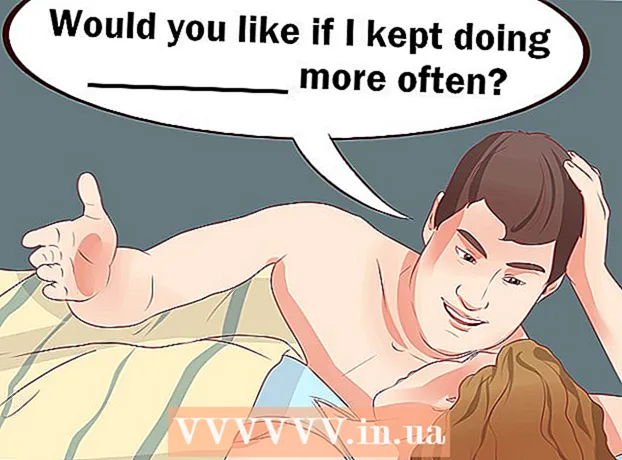Përmbajtje
Një skedar i sigurt PDF zbaton ligjin për të drejtat e autorit me karakteristika që parandalojnë riprodhimin ose shpërndarjen nga përdoruesit e tjerë. Pronari ose krijuesi i skedarit PDF përdor mbrojtjen e fjalëkalimit për të kufizuar veprimet nga përdoruesit e tjerë të tillë si hyrja, shtypja, kopjimi i tekstit dhe redaktimi i dokumenteve. Nëse keni nevojë të redaktoni ose kopjoni tekst nga një skedar PDF por nuk keni qasje nga pronari, ndiqni këto udhëzime për të zhbllokuar skedarin PDF.
Hapat
Metoda 1 e 12: Filloni
Hap skedarin PDF. Nëse keni nevojë për një fjalëkalim për të hapur skedarin, do t'ju duhet të shkarkoni softuerin e kriptimit të kriptimit. Kjo metodë është e rëndë nga CPU, madje edhe një fjalëkalim i thjeshtë kërkon disa ditë për t'u thyer dhe e lë kompjuterin në gjendje të bëjë asgjë tjetër gjatë kohës së ekzekutimit të softuerit. Për enkriptim të lartë, ky program ka një shans të vështirë për tu thyer.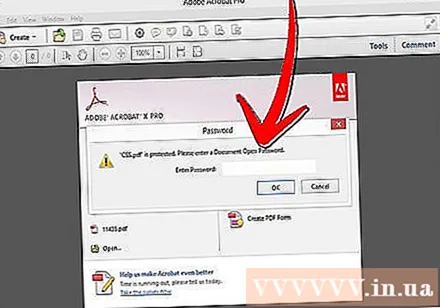
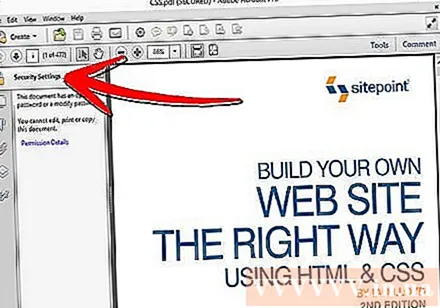
Kontroll sigurie. Nëse nuk ju duhet një fjalëkalim për të hapur skedarin PDF, mund të kontrolloni nëse skedari është i sigurt duke kërkuar ikonën e dryit. Kjo ikonë do të shfaqet në të djathtën e sipërme të ekranit nëse dokumenti është i sigurt. Klikoni në ikonën për të parë kufizimet.- Provoni të kopjoni. Dokumentet e kufizuara shpesh mbrohen nga kopjimi. Nëse nuk mund të theksoni ose kopjoni një pjesë të tekstit, dokumenti është kufizuar.

- Mundohuni të kurseni. Dokumentet e kufizuara nuk mund të ruhen si skedarë teksti. Për të qenë në gjendje të shndërroni formatet, duhet së pari t'i zhbllokoni ato.
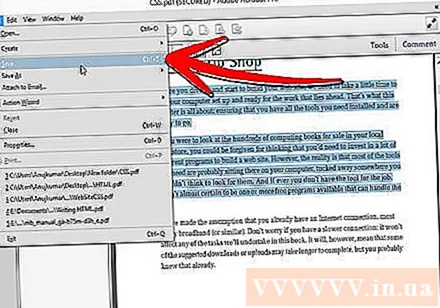
- Provoni të kopjoni. Dokumentet e kufizuara shpesh mbrohen nga kopjimi. Nëse nuk mund të theksoni ose kopjoni një pjesë të tekstit, dokumenti është kufizuar.
Metoda 2 e 12: Adobe Acrobat (Si pronar)
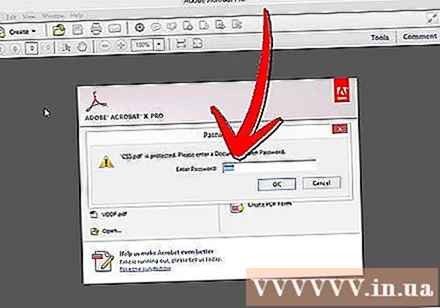
Hapni skedarë të sigurt PDF. Mund të përdorni softuerin Adobe Acrobat.Sidoqoftë, duhet të jeni ju ai që krijoi këtë skedar ose të keni një fjalëkalim për të kryer këtë metodë.
Klikoni në butonin Secure. Ky buton ndodhet në shiritin e Detyrave. Ju lehtë mund ta lokalizoni këtë buton falë ikonës së drynit.
- Zgjidhni Hiq sigurinë nëse doni të përfundoni paaftësimin e sigurisë së skedarëve PDF. Nëse më parë keni vendosur një fjalëkalim të hyrjes për të siguruar këtë skedar, do të duhet të futni një fjalëkalim për të përfunduar procesin.

- Zgjidhni Hiq sigurinë nëse doni të përfundoni paaftësimin e sigurisë së skedarëve PDF. Nëse më parë keni vendosur një fjalëkalim të hyrjes për të siguruar këtë skedar, do të duhet të futni një fjalëkalim për të përfunduar procesin.
Ndryshoni cilësimet e kriptimit. Nëse dëshironi të rregulloni cilësimet tuaja të kriptimit në krahasim me çaktivizimin e sigurisë së skedarit, klikoni në lidhjen "Detajet e hyrjes" nën butonin Secure.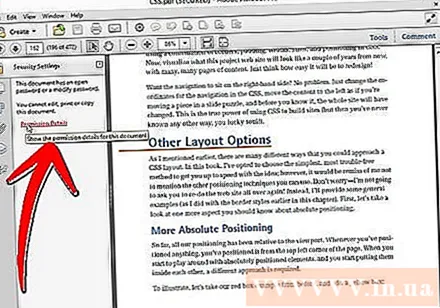
- Klikoni "Ndrysho cilësimet" në seksionin e Dokumentit nën skedën e Sigurisë pasi keni zgjedhur "Sigurinë e Certifikatës" nga lista. Ju gjithashtu mund të zgjidhni "Pa siguri" nga lista për të hequr plotësisht sigurinë tuaj.
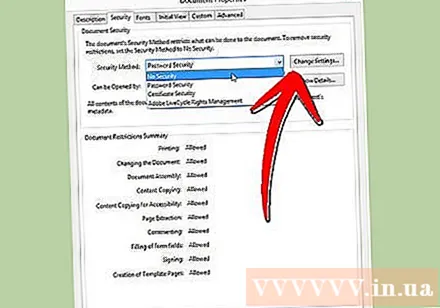
- Zgjidhni nivelin tuaj të kriptimit dhe shtypni tastin tjetër.
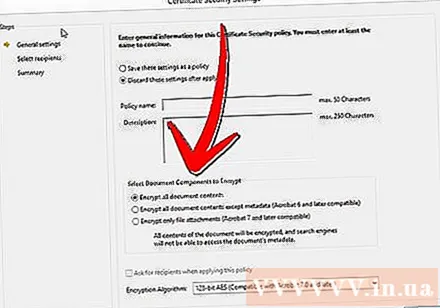
- Ju do të duhet një emër përdoruesi dixhital për të kriptuar dokumentet. Ju mund të përdorni emrin e përdoruesit ekzistues ose të krijoni një llogari të re.
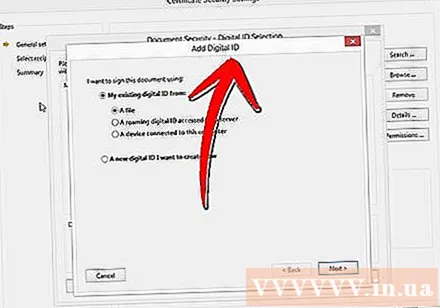
- Kontrolloni besueshmërinë e marrësve, ndryshoni lejet ose hiqni marrësit nëse dëshironi ta ndryshoni këtë artikull, pastaj klikoni Tjetër.

- Klikoni Finish dhe OK për të ruajtur ndryshimet tuaja dhe mbyllni dritaren e dokumentit. Ruani skedarin PDF për të bërë ndryshimet.
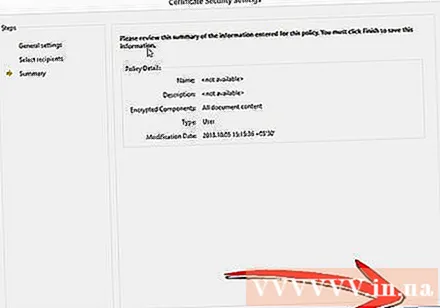
- Klikoni "Ndrysho cilësimet" në seksionin e Dokumentit nën skedën e Sigurisë pasi keni zgjedhur "Sigurinë e Certifikatës" nga lista. Ju gjithashtu mund të zgjidhni "Pa siguri" nga lista për të hequr plotësisht sigurinë tuaj.
Metoda 3 e 12: Google Drive
Hapni Google Drive. Ju duhet një llogari falas në Google për të hyrë në Drive. Së pari duhet të rregulloni cilësimet në mënyrë që skedarët të konvertohen në mënyrë korrekte. Në këndin e sipërm të djathtë, klikoni në ikonën e rrotës për të hapur menunë e Cilësimeve. Nën "Cilësimet e ngarkimit" zgjidhni "Shndërroni tekstin nga dokumentet PDF të ngarkuara dhe skedarët e imazhit" (Shndërroni tekstin nga PDF-të e ngarkuar dhe skedarët e imazhit).
Shkarkoni skedarë PDF. Në panelin e majtë, klikoni në butonin e kuq me ikonën me shigjetën lart ngjitur me butonin Krijo. Zgjidhni "Skedari ..." (Skedarët ...) në listën e menusë dhe lundroni në vendndodhjen e skedarit PDF që dëshironi të zhbllokoni. Drive do të ngarkojë dhe konvertojë dokumentet, duke krijuar një dokument provë në dosjen Drive.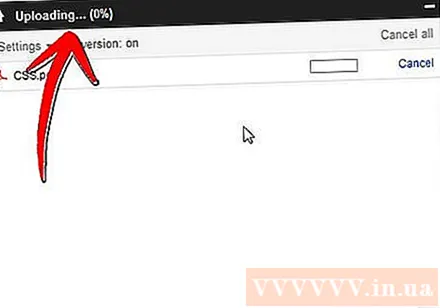
- Kjo metodë funksionon vetëm me skedarët PDF të kufizuar nga pronarët e tyre.

- Jo të gjitha formatet mund të ruhen.

- Google Drive ka një limit të ngarkimit të skedarit prej 2 MB.
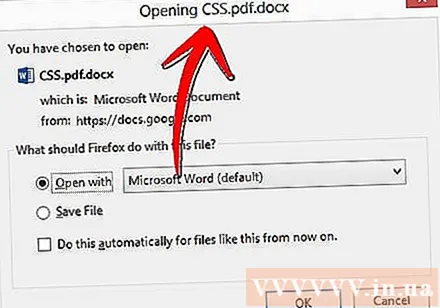
- Kjo metodë funksionon vetëm me skedarët PDF të kufizuar nga pronarët e tyre.
Metoda 4 e 12: Shkyçja PDF
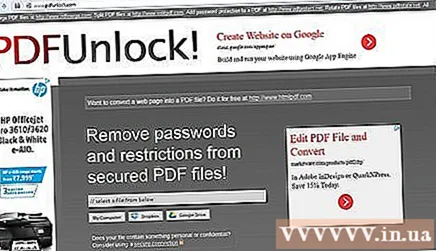
Vizitoni faqen e internetit. Përdorni shfletuesin tuaj për të hyrë në www.pdfunlock.com. Kjo faqe do të zhbllokojë skedarët PDF më pak se 5 MB falas. Kjo metodë është e disponueshme vetëm me skedarë PDF të kufizuar nga pronari i saj.
Shkarkoni skedarin. Tërhiqni skedarët në bord ose zgjidhni ato brenda dosjes. Nëse zgjidhni "Kompjuteri im" mund të drejtoheni në vendndodhjen e skedarit në sistem. Nëse zgjidhni "Dropbox" ose "Google Drive", duhet të futeni në llogarinë përkatëse për të zgjedhur skedarin që do të konvertohet.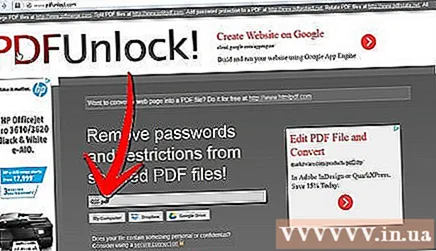
- Klikoni në butonin "Hape!" (Hap!). Koha e ngarkimit varet nga shpejtësia e transmetimit dhe madhësia e skedarit PDF.

- Klikoni në butonin "Hape!" (Hap!). Koha e ngarkimit varet nga shpejtësia e transmetimit dhe madhësia e skedarit PDF.
Shkarkoni skedarin e konvertuar. Pasi të ngarkoni skedarin, PDFUnlock do t'ju dërgojë skedarin e konvertuar. Ju lutemi shkarkoni dosjen e dëshiruar në kompjuterin tuaj. Skedarin mund ta dalloni me fjalën "e zhbllokuar" në emrin e skedarit.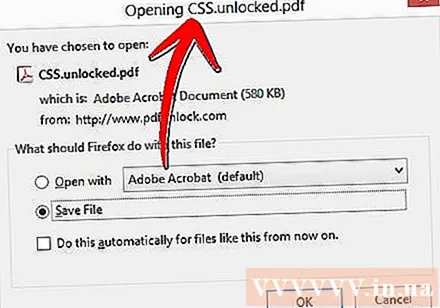
Kontrolloni hyrjen. Hap skedarin e konvertuar. Në seksionin File, zgjidhni Properties. Në skedën Security, në seksionin Metoda e Sigurisë do të shfaqen fjalët No Security.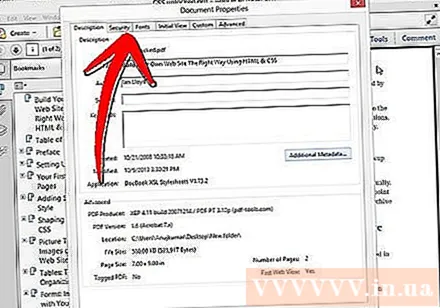
- Shkrirja e Dokumentit, Nënshkrimi dhe Krijimi i Faqes së Modelit janë ende të listuara si të Nuk Lejohen. Për shkak se Adobe Reader nuk mund t'i kryejë këto veprime dhe ata duan që ju të paguani për versionin Pro.

- Shkrirja e Dokumentit, Nënshkrimi dhe Krijimi i Faqes së Modelit janë ende të listuara si të Nuk Lejohen. Për shkak se Adobe Reader nuk mund t'i kryejë këto veprime dhe ata duan që ju të paguani për versionin Pro.
Metoda 5 e 12: Foxit Reader dhe CutePDF
Shkarkoni versionet më të fundit të Foxit Reader dhe CutePDF Writer. Të dy këta softuerë janë falas. Foxit Reader ju lejon të hapni skedarë PDF dhe të lidheni me një printer. Cute PDF Writer është një printer PDF kështu që kufizimet e sigurisë mund të injorohen.
- Nëse kjo metodë zbatohet në programin lexues Adobe, siguria bllokohet gjatë shkrimit.

- Nëse kjo metodë zbatohet në programin lexues Adobe, siguria bllokohet gjatë shkrimit.
Përdorni Foxit Reader për të hapur skedarë të sigurt PDF. Zgjidhni File, pastaj Print për të hapur listën e printerëve. Zgjidhni CutePDF Writer nga lista.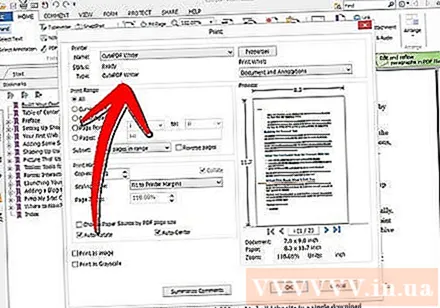
- Ruani skedarin e shtypur në kompjuterin tuaj si një skedar i ri PDF.

- Ruani skedarin e shtypur në kompjuterin tuaj si një skedar i ri PDF.
Hap një skedar të ri. Mund të kontrolloni cilësimet e sigurisë duke klikuar Skedari, Karakteristikat. Cilësimet e sigurisë renditen në detaje në skedën Security. reklamë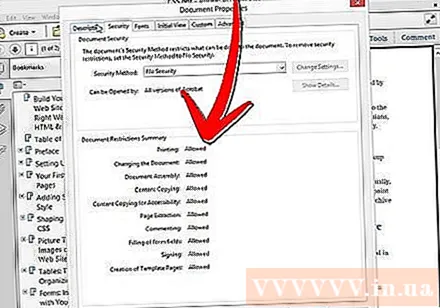
Metoda 6 e 12: Shikuesi i Microsoft XPS
Hapni skedarët PDF duke përdorur Adobe Reader. Zgjidhni File, pastaj zgjidhni Print. Në listën e printerëve të lidhur, zgjidhni Microsoft XPS Document Writer. Kjo do të shndërrojë skedarin PDF në XPS. Kur të përgatiteni për të shtypur, do t'ju kërkohet të ruani skedarin.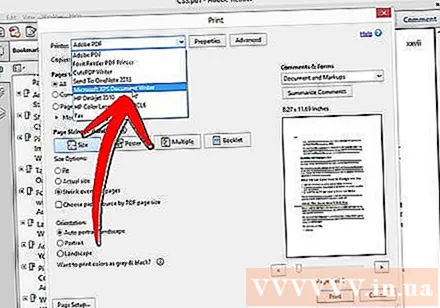
Hapni skedarin XPS me softuerin XPS Viewer. Ky program vjen i instaluar paraprakisht në Windows. Në menunë Tools, zgjidhni Print. Zgjidhni PDF Printer nga lista. Ju duhet Adobe Acrobat ose një tjetër softuer redaktimi PDF si CutePDF.
Ruani skedarin. Sapo të kërkohet një emër, dokumenti shndërrohet në formatin PDF. Skedari i sapo konvertuar është ç-siguruar.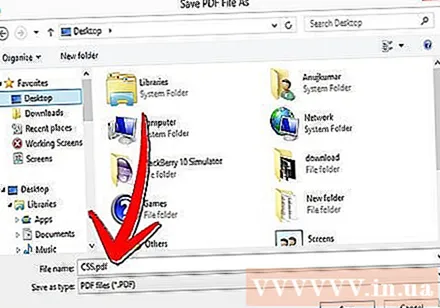
- Kjo metodë mund të mos jetë e mundur me disa metoda sigurie të aplikuara në skedarin origjinal të sigurt PDF.
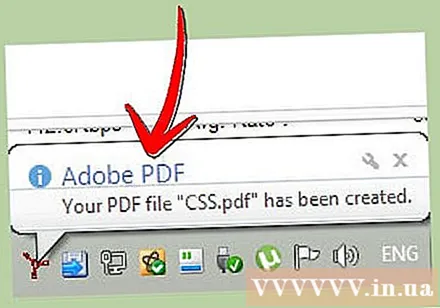
- Kjo metodë mund të mos jetë e mundur me disa metoda sigurie të aplikuara në skedarin origjinal të sigurt PDF.
Metoda 7 e 12: Skripti i fantazmave dhe pamja e fantazmave
Shkarkoni dhe instaloni, varësisht nga sistemi operativ, shkarkoni Ghostscript, Ghostview dhe GSview nga faqja. http://pages.cs.wisc.edu/~ghost/ ose pasqyra.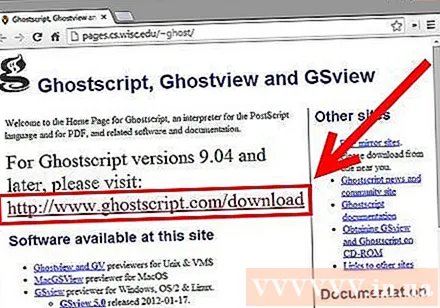
Ndryshoni shtesën e skedarit nga .pdf në .ps (skedari pas skenarit).
Hapni skedarin.ps dhe zgjidhni skedarin -> konvertoni -> pajisjen (zgjidhni pdfshkruaj), rezolucionin (zgjidhni 600dpi) dhe zgjidhni OK, ruani skedarin në dosje me shtesa është .pdf.
Ndryshoni shtesën nga .ps në.pdf nëse është e nevojshme. Ky hap është opsional. reklamë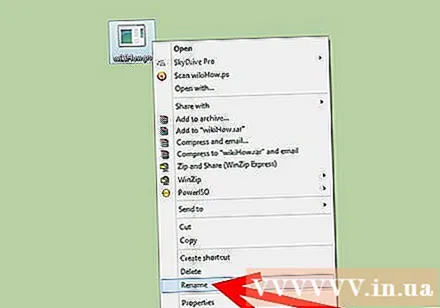
Metoda 8 e 12: PDF XChange Viewer
Kjo metodë është e dobishme vetëm kur e dini fjalëkalimin.
Shkoni te File -> Properties Document -> Security.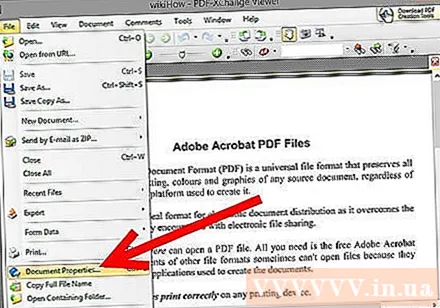
Ndryshoni Sigurinë e Fjalëkalimit në "Pa Siguri".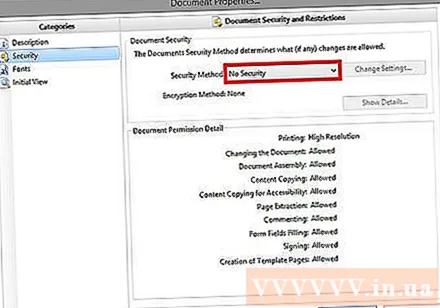
Ruani skedarin. Mbaro reklamë
Metoda 9 e 12: Google Chrome
Hapni Chrome. Shtypni ctrl + O, lundroni në vendndodhjen e skedarit pdf dhe hapeni në shfletuesin Chrome.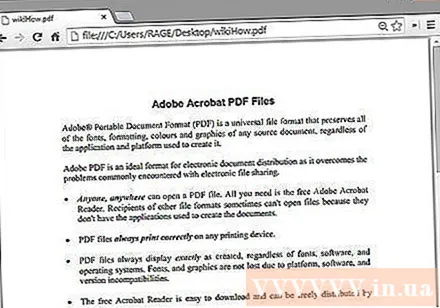
Kliko me të djathtën. Zgjidhni Printo.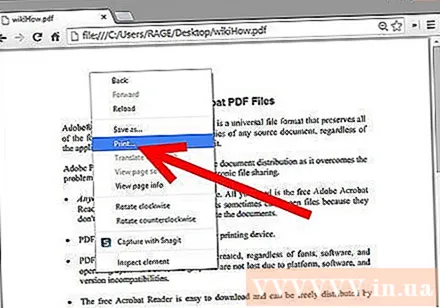
Zgjidhni "Ruaje si PDF" (Ruaje si PDF). Ruani skedarin në vendin e dëshiruar, siç është desktopi.
Hapni skedarin e krijuar rishtas me çdo lexues PDF. Skedari do të hapet pa një fjalëkalim. reklamë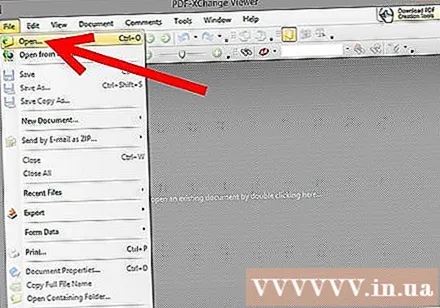
Metoda 10 e 12: PDF i SysTools
Shkarkoni softuerin PDF Unlocker. Ky është një version prove, duhet të paguani nëse doni të vazhdoni të përdorni softuerin.
Hyrja në skedarët PDF është e kufizuar.
Zgjidhni një skedar PDF, pastaj klikoni në butonin "Open".
Zgjidhni një destinacion.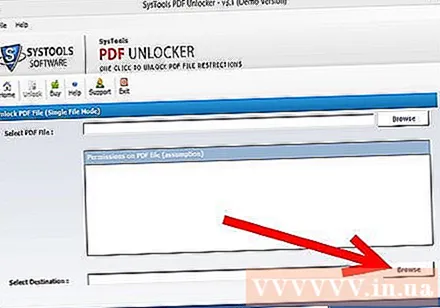
Pastaj klikoni butonin Hape. Si përdorues, mund të zhbllokoni me sukses të gjithë skedarin PDF. reklamë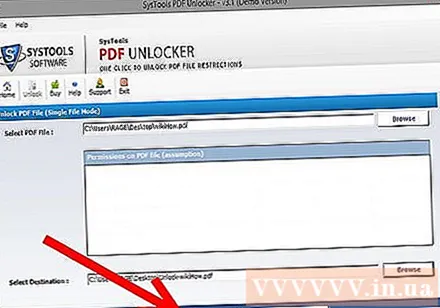
Metoda 11 e 12: thepdf.com
Hapni një shfletues uebi dhe shkoni në sit http://www.thepdf.com/unlock-pdf.html.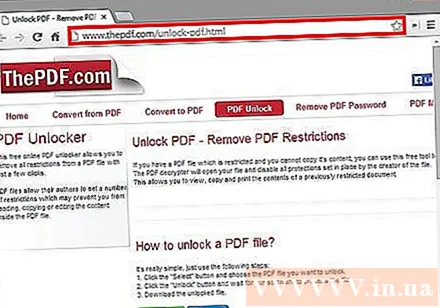
Klikoni në butonin "Zgjidh" dhe zgjidhni skedarin PDF nga kompjuteri juaj.
Klikoni në butonin "Shkyç", atëherë faqja e internetit do të ngarkojë skedarin dhe do të fillojë dekodimin.
- Pasi të keni mbaruar, klikoni në butonin "Shkarko" për të shkarkuar skedarin e zhbllokuar. reklamë
Metoda 12 e 12: Merrni një pamje të ekranit
Kjo metodë do nuk jane ju lejon të redaktoni përmbajtjen e dokumentit, por ju lejon të krijoni një format që ju lejon të mbushni karaktere, të njihni karaktere, të shtoni karaktere, të theksoni ose të ndryshoni, etj.
- Hapni PDF-në që dëshironi të zhbllokoni.
- Regjistrimi në ekran i dokumentit PDF. (Mund të përdorë "Snipping Tool" në Windows për të kapur)
- Ruani foton.
- Kliko me të djathtën në fotografinë e ruajtur, zgjidh "Shndërro në Adobe PDF" (Shndërro në Adobe PDF).
- Kur fotografia hapet në formatin PDF, përdorni Adobe për të njohur imazhin.
- Ju mund të përdorni funksionet e Adobe's Tool për të njohur karakteret, për të krijuar formatimin për plotësimin e karaktereve dhe më shumë.
Këshilla
- Nëse përpiqeni të ndryshoni një skedar PDF që krijoni vetë, sepse keni humbur fjalëkalimin tuaj ose jeni shumë të pafat. Mund të përdorni një numër softuerësh për rikuperimin e fjalëkalimeve - për një çmim. Ju mund të gjeni softuer për rikuperimin e fjalëkalimit duke futur fjalën kyçe "Rimëkëmbja e fjalëkalimit PDF" në një motor kërkimi.